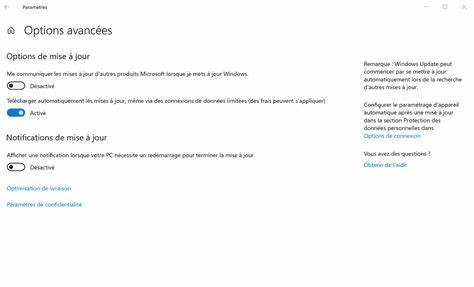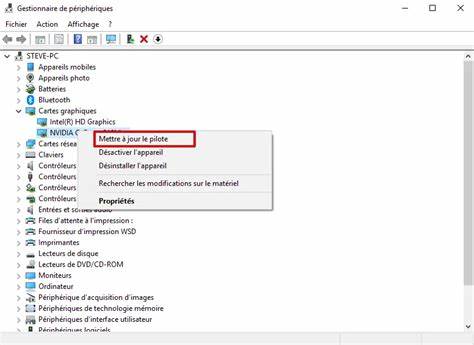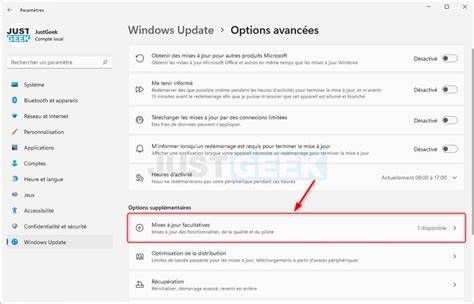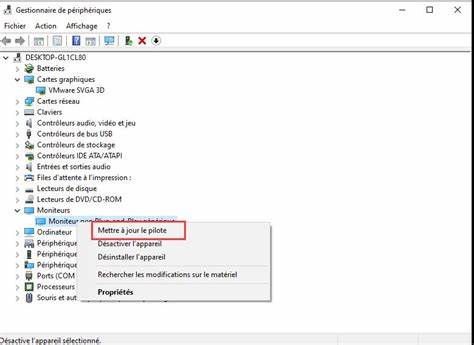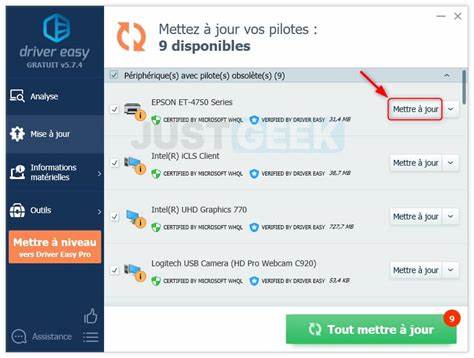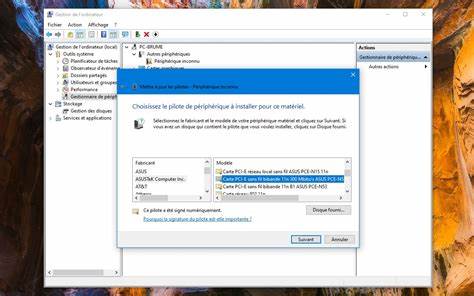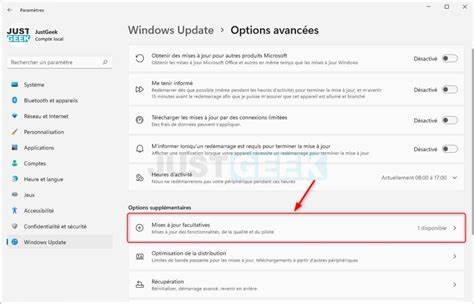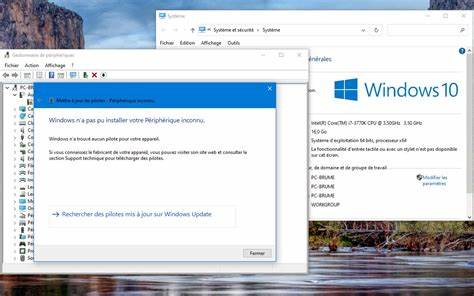Обновление драйверов на компьютерах с операционными системами Windows 11 и 10 играет ключевую роль в обеспечении безопасности, производительности и стабильности работы оборудования. Драйверы — это специальные программные компоненты, которые позволяют операционной системе взаимодействовать с аппаратной частью, такой как видеокарта, звуковая карта, сетевые адаптеры и другие периферийные устройства. Если драйверы устарели, девайсы могут работать некорректно, вызвать сбои, снизить скорость работы или открыть уязвимости для вредоносных программ. Поэтому регулярное обновление драйверов — важная задача каждого пользователя Windows. Начинать процесс обновления драйверов рекомендуется с использования встроенного инструмента Windows Update, который присутствует в обеих версиях ОС — Windows 10 и Windows 11.
Этот сервис отвечает за автоматический поиск обновлений для операционной системы, а также для некоторых драйверов устройств, выпускаемых Microsoft и производителями оборудования. Для Windows 11 следует открыть меню «Пуск», затем перейти в «Параметры», где выбрать раздел «Обновление и безопасность». Далее нужно включить автоматическую проверку обновлений, нажав «Поиск обновлений». Здесь же отображаются доступные драйверы и системные обновления. Полезно активировать функцию получения обновлений для других продуктов Microsoft и опцию загрузки обновлений при использовании ограниченных соединений.
В Windows 10 процесс обновления драйверов аналогичен. Через меню «Пуск» и «Параметры» переходим в раздел «Обновление и безопасность», выбираем вкладку Windows Update и запускаем поиск новых драйверов и системных обновлений. Важно убедиться, что включены автоматические обновления для других продуктов Microsoft и уведомления о необходимости перезагрузки после установки обновлений. При необходимости рекомендуется вручную запустить поиск обновлений хотя бы раз в неделю для поддержания системы в актуальном состоянии. Однако стандартный сервис Windows Update иногда не обнаруживает все устаревшие драйверы или не предлагает самые свежие версии.
В таких случаях помогает использование сторонних программ для автоматического поиска и установки драйверов. Одним из самых популярных бесплатных инструментов является Driver Booster. Эта программа способна детально сканировать компьютер на предмет устаревших или отсутствующих драйверов и предлагать их обновление или установку. При работе с Driver Booster следует внимательно отключить установку дополнительных ПО, которые могут предлагаться по умолчанию, чтобы избежать нежелательных программ. После запуска сканирования пользователь увидит полный список драйверов, нуждающихся в обновлении.
Можно обновить все драйверы сразу или выбрать отдельные устройства по своему усмотрению. При установке рекомендуется создать точку восстановления системы, чтобы в случае непредвиденных проблем можно было быстро вернуть состояние компьютера. Обновление драйверов через Driver Booster сопровождается временными изменениями в работе оборудования: экран может мерцать, подключенные устройства на время перестать отвечать. Это нормальный процесс, связанный с деинсталляцией старых и установкой новых драйверов. В конечном итоге обновление способствует улучшению совместимости с оборудованием, повышает производительность, избавляет от ошибок и снижает риск сбоев.
Понимание важности своевременного обновления драйверов невозможно без знания их роли. Драйверы — посредники между операционной системой и аппаратным обеспечением. Без них ОС не может получить доступ к функциям периферии или обеспечить корректную работу компонентов. Игнорирование обновлений может приводить к падению производительности компьютера, возникновению ошибок, проблемам с подключением устройств, а также снижает уровень безопасности, что критично для работы в интернете и защиты личных данных. Кроме обновлений драйверов, экспериментировать с настройками системы можно через дополнительные параметры Windows Update.
Правильная конфигурация автоматических обновлений позволит избежать необходимости участвовать в процессах вручную, особенно если компьютер используется в рабочих целях. Рекомендуется активировать уведомления о перезагрузке, чтобы своевременно завершать установку обновлений и поддерживать систему актуальной. Важно помнить, что постоянное обновление драйверов и системы играет значительную роль для пользователей с ограниченным интернет-трафиком или низкой скоростью соединения. В таких случаях лучше настроить обновления таким образом, чтобы они не мешали работе, а также периодически запускать поиск обновлений вручную, когда есть возможность оставить компьютер включенным на длительное время. Наконец, для тех, кто сталкивается с серьезными проблемами при обновлении драйверов, рекомендуется обращаться к профессиональным сервисам, которые помогут провести диагностику, обновить программное обеспечение и настроить систему оптимальным образом.
Благодаря требованиям современного цифрового мира, поддержание драйверов в актуальном состоянии является базовой мерой для продления срока службы ПК и обеспечения комфорта работы. В итоге, обновление драйверов и компонентов Windows 11 и 10 — это простая, но крайне важная задача, которую можно осуществить как средствами самой ОС, так и с помощью специальных утилит. Регулярная проверка и своевременная установка современных версий драйверов помогает избежать множества проблем, сделать работу компьютера более стабильной, быстрой и безопасной. Независимо от того, хотите ли вы самостоятельно поддерживать свой ПК в отличном состоянии или доверить эту задачу специалистам, понимание процесса и его значимости всегда будет полезным и своевременным.